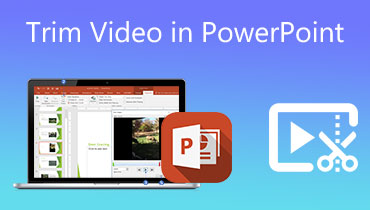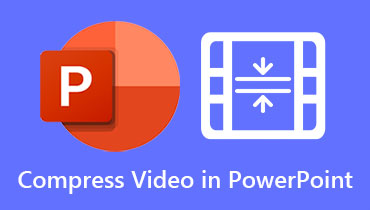Jak zmienić rozmiar zdjęcia w programie PowerPoint bez zniekształceń w 3 krokach?
Podczas próby włączenia obrazów do programu Powerpoint od czasu do czasu możesz napotkać komplikacje związane z rozmiarem obrazu. Obraz zazwyczaj wyświetla swój rzeczywisty rozmiar, jeśli wstawisz go przy użyciu konwencjonalnej metody. Musisz wyrównać zdjęcie, aby upewnić się, że pasuje do każdego slajdu. Z drugiej strony, jeśli Twoja prezentacja zawiera wiele zdjęć, zajmie to dużo czasu. Aby ułatwić Ci zadania, ten blog pokaże Ci jak zmienić rozmiar obrazu w Powerpoint.
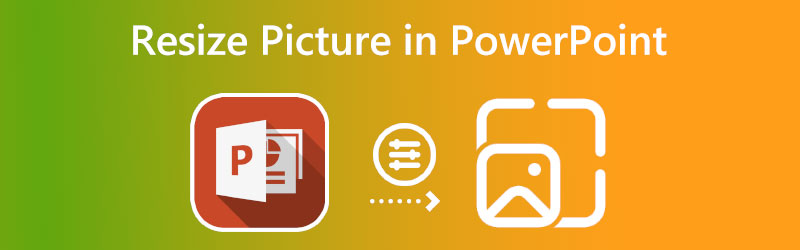

Część 1. Jak zmienić rozmiar zdjęcia w Powerpoint
W poniższych tekstach dowiesz się, jak automatycznie zmieniać rozmiar obrazu w programie PowerPoint.
Krok 1: Na początek utwórz slajd, do którego można wstawiać obrazy. Aby wybrać szablon slajdu, przejdź do menu Wstaw.
Krok 2: Slajd wyświetli ramki zawartości, gdy będzie gotowy. Ramkę możemy dopasować tak, aby dokładnie pasowała do wymiarów zdjęcia, które będzie zawierać. Aby zmienić rozmiar obrazu, naciśnij i przytrzymaj kropki w czterech rogach ramki, a następnie przeciągnij je.
Krok 3: Aby wprowadzić zdjęcie, kliknij Obrazek Ikona. Następnie obraz zostanie automatycznie dopasowany do ramki. Nie musisz już zmieniać rozmiaru obrazu, aby ręcznie pracować w ramce. Nawet jeśli zmniejszysz rozmiar obrazu do najmniejszego możliwego rozmiaru, rozdzielczość obrazu nie ulegnie zmianie.
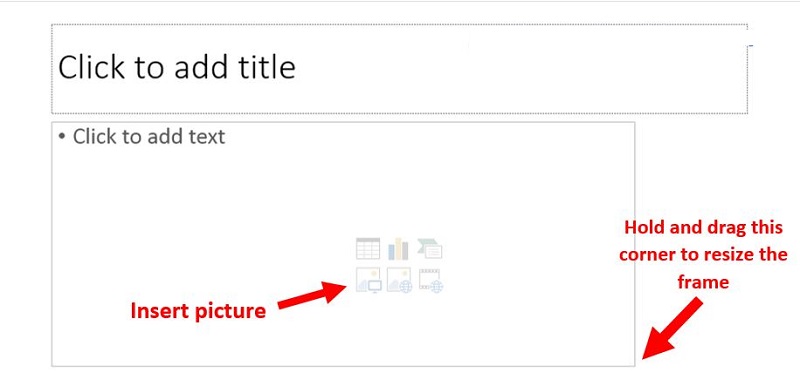
Część 2. Najlepszy sposób na zmianę rozmiaru zdjęcia bez utraty jakości
1. Widmore
Darmowe narzędzie do skalowania obrazu Vidmore to najlepszy wybór dla Ciebie, jeśli szukasz różnych alternatyw podczas zmiany rozmiaru zdjęć w Powerpoint. Jest to aplikacja internetowa, z której można korzystać jednocześnie na wszystkich platformach, w tym Windows, iOS, OS X i Android. Jest to bardziej ekskluzywny obraz online, który pozwala użytkownikom zwiększyć rozmiar swoich zdjęć nawet 8-krotnie, zachowując jednocześnie wysoką jakość podczas całego procesu.
Ponieważ nie zawiera wielu informacji technicznych, Vidmore jest prostym narzędziem. Jest napędzany przez uczenie maszynowe i inne formy sztucznej inteligencji. Mimo, że jest to narzędzie online, oferuje najwyższy poziom wydajności. Dzięki temu nie musisz martwić się o ogólną jakość zdjęć. PNG, BMP i JPG to trzy formaty plików obsługiwane przez aplikację Vidmore Free Image Upscaler. Załóżmy, że chcesz dowiedzieć się, jak zmienić rozmiar zdjęć za pomocą tego narzędzia. W takim przypadku znajdziesz rozwiązanie tutaj.
Krok 1: Możesz znaleźć Vidmore Free Image Upscaler, wyszukując go w przeglądarce. Kliknięcie Załaduj obrazek przycisk na stronie głównej pozwoli Ci przesłać zdjęcie do rozszerzenia. Twój komputer poprosi Cię o przesłanie zdjęcia o złej jakości.
Wypróbuj narzędzie do skalowania obrazu już teraz!
- Popraw jakość zdjęć.
- Powiększ obraz do 2X, 4X, 6X, 8X.
- Przywróć stary obraz, usuń rozmycie zdjęcia itp.

Krok 2: Następnie należy wybrać powiększenie obrazu. Jakość obrazu poprawia się w miarę powiększania. Możesz powiększyć do 8x.
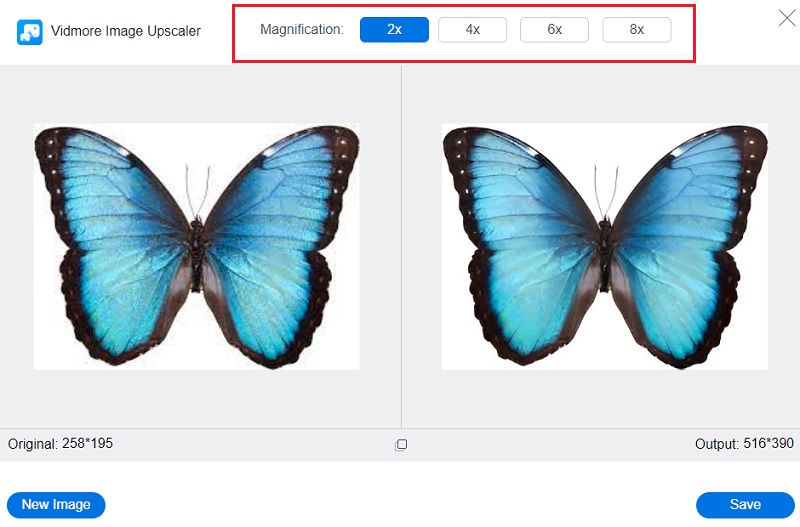
Krok 3: Wybierz najnowszą iterację obrazu, który chcesz zapisać. Po wykonaniu tej czynności kliknij Zapisać , aby zapisać obraz w odpowiednim katalogu komputera.
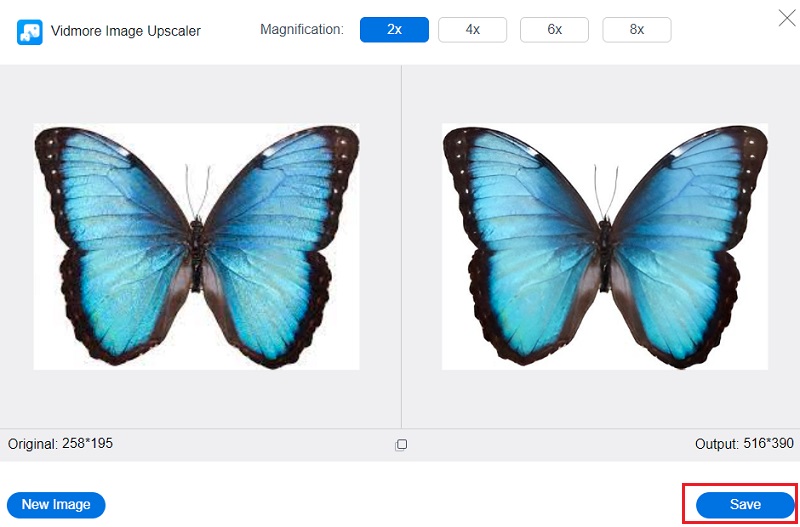
2. Zmień rozmiar pikseli
Kolejne proste i nieskomplikowane narzędzie pozwala dostosować rozmiar przesyłanych zdjęć. Wybierz wymiary w pikselach dla szerokości i wysokości obrazu, a następnie zdecyduj, czy chcesz skompresować ostateczny obraz z zachowaniem jego jakości, czy też zmienić jego rozmiar. Możesz przekonwertować pliki lub zachować je w oryginalnym formacie. Automatyczna kompresja zmniejsza rozmiar obrazu bez wpływu na jakość. Ciężka grafika może spowolnić czas ładowania witryny, ograniczając konwersje.
Krok 1: Wejdź na oficjalną stronę darmowego internetowego edytora obrazów ResizePixel, a następnie wybierz Załaduj obrazek opcja z menu.
Krok 2: Następnie przedstawi ci Szerokość i wysokość pola, w które należy wpisać wybraną skalę. Możesz użyć suwaka procentowego, jeśli nie masz pewności, jak dostosować sekcje szerokości i wysokości.
Krok 3: Po wybraniu odpowiednich wymiarów dla swojego pliku, możesz kliknąć Zmień rozmiar i wybierz Przejdź do pobierania opcja. To nas kończy!
3. Zmiana rozmiaru obrazu online
To precyzyjne narzędzie do zmiany rozmiaru obrazu jest doskonałą alternatywą, jeśli inne internetowe narzędzia do zmiany rozmiaru obrazu są zbyt skomplikowane lub trudne w użyciu. Dostępny jest jeden wybór: wybierz jedno lub więcej zdjęć, a następnie wybierz szerokość, którą chcesz zastosować do wszystkich z nich. Wybrana szerokość zostanie zastosowana jednolicie do wszystkich zdjęć przesłanych do funkcji zmiany rozmiaru obrazu online. Następnie możesz zmieniać określone pliki, wycinając, odwracając, duplikując lub zmieniając ich rozmiar.
Po zakończeniu możesz pobrać każdy z nich osobno lub pobrać je wszystkie naraz w pliku ZIP. Sprawdź podział procesu poniżej.
Krok 1: Po przejściu do strony głównej narzędzia zostaniesz poproszony o przeciągnięcie obrazu, którego rozmiar chcesz zmienić, do odpowiedniego obszaru. Aby dodać pliki, użyj Dodaj pliki opcja.
Krok 2: Następnie dostosuj wartość za pomocą suwaka lub wpisz liczbę w polu poniżej.
Krok 3: Po zakończeniu szyfrowania wybranego numeru musisz kliknąć Rozpocznij zmianę rozmiaru i poczekaj, aż plik zostanie pobrany na Twoje urządzenie.
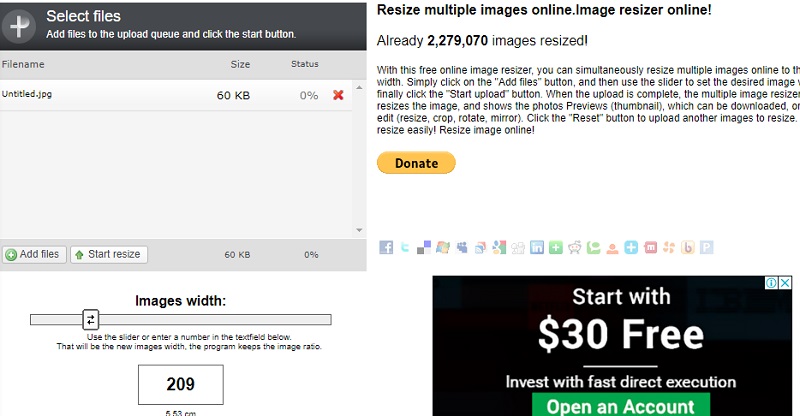
Część 3. Często zadawane pytania dotyczące zmiany rozmiaru obrazu w programie PowerPoint bez zniekształceń
Jak zmienić rozmiar obrazu w Powerpoint bez jego zniekształcania?
Podczas skalowania obrazu zawsze używaj uchwytów narożnych, aby zapobiec występowaniu zniekształceń. Trzymaj się z dala od tych w połowie drogi między marginesem wewnętrznym i zewnętrznym. Niektóre zdjęcia, które umieściłeś w swoich projektach, będą miały zachowane proporcje, a inne nie. Jeśli jednak konsekwentnie używasz klawiszy, takich jak Shift lub Control, podczas przeciągania z uchwytu narożnego, nie będziesz musiał nawet martwić się o to, czy są one poprawnie zablokowane.
Czy można odpowiednio zmienić rozmiar obrazu w programie PowerPoint?
Aby rozpocząć, wybierz obraz, kształt, pole tekstowe lub element WordArt, którego wymiary chcesz zmodyfikować, klikając go. W polach o nazwie Wysokość i Szerokość, znajdujących się pod sekcją Skala na karcie Rozmiar, wprowadź proporcje istniejącej wysokości i szerokości, do których chcesz zmienić rozmiar obrazu. I jako ostatni krok, odznacz opcję oznaczoną Zablokuj proporcje.
W jaki sposób program Microsoft PowerPoint obsługuje różne typy plików graficznych?
JPG, PNG, TIFF i BMP to kilka typów plików graficznych zgodnych z programem Microsoft Powerpoint.
Wnioski
Dowiesz się, jak zmienić rozmiar zdjęcia w Powerpoint, wykonując powyższe kroki. Zmiana rozmiaru obrazu w samym programie Powerpoint nie zapewni jednak zachowania wysokiej jakości obrazu. Jeśli chcesz wiedzieć jak zmienić rozmiar obrazu w programie PowerPoint bez zniekształceń, lepiej potrzebujesz narzędzia online, takiego jak Vidmore Free Image Upscaler.